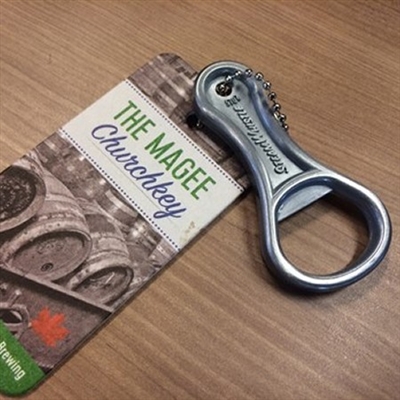Текст блокууд нь аливаа дижитал зургийн салшгүй хэсэг юм. Эдгээр нь хэмжээ, дуудлагын жагсаалт, хүснэгт, тамга тэмдэг болон бусад тэмдэглэгээ хэлбэрээр байдаг. Энэ тохиолдолд хэрэглэгч зураг дээр шаардлагатай тайлбар, гарын үсэг, тэмдэглэл хийх боломжтой энгийн текст рүү нэвтрэх шаардлагатай болно.
Энэ хичээл дээр та AutoCAD-д текстийг хэрхэн нэмэх, засахыг харах болно.
AutoCAD дээр хэрхэн текст оруулах вэ
Текстийг хурдан нэмнэ үү
1. Зурган дээр текстийг хурдан нэмэхийн тулд Тэмдэглэгээний таб дээрх тууз руу ороод Текст самбар дээрх Ганц мөр текстийг сонгоно уу.

2. Эхлээд текстийн эхлэлийн цэг дээр дарна уу. Курсорыг ямар ч чиглэлд уртасгана уу, тасархай шугам нь текстийн өндөртэй тохирч байх болно. Хоёрдахь товшилтаар түгжинэ үү. Гурав дахь товшилт нь өнцгийг засахад тусална.



Эхэндээ, энэ нь нэлээд төвөгтэй юм шиг санагдаж байгаа боловч эдгээр алхмуудыг гүйцэтгэсний дараа та энэ механизмын зөн совин, хурдыг үнэлэх болно.
3. Үүний дараа текст оруулах мөр гарч ирнэ. Текстийг бичсний дараа үнэгүй талбар дээр LMB дээр товшоод "Esc" дарна уу. Шуурхай текст бэлэн боллоо!

Текстийн баганыг нэмж байна
Хэрэв та хил хязгаарлагдмал текстийг нэмэхийг хүсч байвал дараах алхамуудыг дагана уу.
1. Текст самбар дээрх "Multiline Text" -ийг сонгоно уу.

2. Текст байрлах хүрээ (багана) зур. Үүний эхлэлийг эхний товшилтоор тодорхойлж, хоёр дахь нь засах хэрэгтэй.

3. Текстийг оруулна уу. Тодорхой тав тухтай байдал нь оролтын үед хүрээг шууд өргөжүүлэх эсвэл гэрээ байгуулах боломжтой юм.

4. Хоосон зайг дарна уу - текст бэлэн боллоо. Та засах боломжтой.
Текстийг засварлах
Зураг дээр нэмсэн текстийг засах үндсэн чадварыг авч үзье.
1. Текстийг сонгоно уу. Текст самбар дээрх томруулах товчийг дарна уу.
2. AutoCAD нь масштабыг эхлүүлэх цэгийг сонгохыг танд зөвлөж байна. Энэ жишээнд энэ нь хамаагүй, "Боломжтой" -г сонгоно уу.

3. Текстийн шинэ өндрийг тогтоох уртыг зурна.
Та өндрийг контекст цэсээс дуудагдсан өмчийн мөрийг өөрчлөх боломжтой. “Текст” гүйлгэх хэсэгт өндрийг ижил нэртэй мөрөнд тохируулна уу.

Нэг самбар дээр та текстийн өнгө, түүний мөрний зузаан, байрлалын параметрүүдийг тохируулж болно.
Бид танд уншихыг зөвлөж байна: AutoCAD-г хэрхэн ашиглах вэ
Одоо та AutoCAD програм дээр текст хэрэгслийг хэрхэн ашиглахаа мэддэг болсон. Зургийн текстийг илүү нарийвчлалтай, тодорхой болгохын тулд ашиглана уу.